Что такое внутренняя память в планшете
Обновлено: 07.07.2024
Как устроена память в Android? В этой статье я хочу разрушить несколько мифов, а так же объяснить почему на самом деле удаляя системное приложение вы не получаете больше свободной памяти.
Начну издалека. Смотрите, вы скорее всего привыкли пользоваться Windows и уже имеете понимание как устроены диски и разделы в вашем компьютере. Не знаю как сейчас, а еще лет 10 назад было очень модно при установке Windows делать 2 диска - "C" и "D". На "С" обычно ставили систему, а "D" хранили важные файлы, типа музыки, фоток, документов. Делали это, если кто забыл, для того чтобы через пол-года - год, спокойно отформатировать диск "С" и поставить винду заново. Раньше не у всех были антивирусы, да и софт был зачастую такого себе качества. Впрочем ушли от темы. Так вот физически диск как правило в компьютере был один, а при включении ПК видели "C" и "D". Как это? Наверное тут виноваты локализаторы Windows (но это не точно), правильно было бы называть "C" и "D" не дисками, а разделами.
Так вот разделов на диске может быть сколько угодно, и Android этим активно пользуется. Внутренняя память у вашего телефона одна, то есть один диск (чип), а нем куча разделов. Я сейчас не буду описывать все, в среднем их обычно 15 плюс-минус от производителя к производителю, опишу лишь основные.
Самый главный раздел это Bootloader. В этом разделе содержится загрузчик вашего телефона. Наиболее всего это похоже на Bios как в вашем ПК. Железо в первую очередь грузит загрузчик, а что делать дальше оно не знает, и тут уже загрузчик объясняет железу что далее надо грузить ядро - систему и.т.д. Знатоки конечно могут бросить сейчас в меня тапком, но такого объяснения вполне достаточно на мой взгляд для общего понимая.
Следующий раздел это ядро. Затем раздел System, это прошивка, затем раздел Data это уже доступная вам память в которой ваши загруженные приложения, фоточки и.т.п.
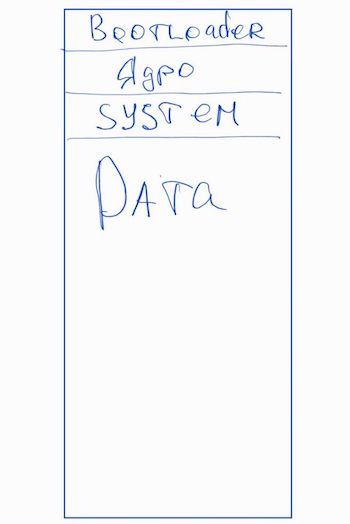
Я нарисовал некий воображаемый чип памяти вашего телефона. Скажем объемом 16гб. Скажем Bootloader занимает 100мб, еще 100мб занимает ядро (все размеры вымышленные, но близки к оригиналу). Прошивка (System) занимает скажем 3гб. Ну а все что осталось остается под Data.
Раздел Data делится на две основные части. Первая это ваши скаченные приложения и их данные. Например приложение Пикабу + данные + его кэш. Все это хранится в папке data на разделе Data (масло масленное, но что делать), остальное, ваши фотки, музыка, документы и.т.д. хранится в папке sdcard опять же на разделе Data. У вас есть почти полный доступ в разделу Data. Почему почти, как нибудь в другой раз расскажу) Представьте что вы решили удалить приложение Пикабу, т.к. оно находится в разделе Data который вы же используете под свои файлы, вы сразу увидите немного освободившегося места. А вот скажем если вы удалите установленный в прошивку Яндекс поиск с помощью root прав, памяти больше не становится. Почему так? Потому что все системные приложения называются системными от того что установлены они в систему. То есть в раздел System. От того что вы что либо удаляете из System, памяти в Data не прибавляется. Ну представьте как вы удаляете просмотренный фильм с диска "D", памяти на диске "C" же не прибавляется?
Вы наверное надеетесь что освобожденное место в System передается как то разделу Data, но это не так. Более того, я вам скажу, что вашей прошивке не нужно столько места сколько есть в System. Чтоб было понятнее - например ваш раздел System это 3гб от общей памяти. 3гб! Этот размер определил производитель. Как правило на этом 3-х гб "диске" лежит 2-х гб прошивка, а один оставшийся гб сделан просто на всякий случай! Это делает производитель на будущее. Вдруг он решит в следующей версии прошивки сделать прошивку не 2гб, а 2.3гб! Ну вот решит функцию какую нибудь добавить например. Вот для этого и сделан этот лишний гб. А теперь подумайте, кому станет легче, от того что вы удалить из раздела System пару приложений? Там и там был лишний 1 гб, а станет 1.1гб. При этом Android так устроен, что ему вообще ничего не нужно писать в System, он от туда только читает. Размер раздела Data тоже задает производитель, как правило это то что осталось после всех остальных разделов. Ну то есть производитель увидел что после записи всех разделов осталось например 11гб, вот значит эти 11 и разметить под раздел Data. Короче говоря размер опять же фиксированый.
Можно ли переразметить разделы? Сделать скажем 2гб под System, оставшееся место отдать Data?
Чисто в теории можно, но практически этим почти никто не занимался. Мне попадались некоторые аппараты под которые были написаны скрипты переразметки, но это единицы аппаратов. Например у Samsung переразметка осуществляется Pit файлами, есть даже редактор этих файлов, но например мой Samsung Demo Unit Note 3 кушать такой измененный pit отказался. Я видел скрипт для Galaxy Nexus через parted, но опять же возможности протестировать не было. Короче, переразметка это очень не популярное явление, да и опасное, чего уж там. В вашем компьютере Bios на отдельном чипе, и обычный пользователь вряд ли будет с ним хоть как то взаимодействовать, а значит не убьет. В Android же bootloader находится на том же чипе что и основная память, а значит шанс случайно грохнуть раздел bootloader при манипуляциях с переразметкой памяти очень большой. С грохнутым bootloader вы не сможете прошить телефон, железо просто не будет знать что делать при включении. Вот вообще знать не будет! Такой телефон придется прошивать на специальном оборудовании и самое главное далеко не каждого мастера оно есть. Конечно из этой ситуации бывают исключения, но сути это не меняет. В 90% случаев понадобиться специальное оборудование.
В заключение хочу сказать что если вы думаете, что удалив софт из System вашему телефону станет "легче дышать", то это снова не так, но об этом уже в следующий раз).
Иногда приложения на планшетных ПК открываются медленно. Причина может быть не только в поломке внутренних деталей. Гаджеты тормозят в работе, если внутренне хранилище переполнено. Обычно устройство отправляет оповещение, говорящее о нехватке. В этом случае внутренняя память на планшете нуждается в очистке.
Что это такое и на что расходуется
Внутренняя память — это место, где хранятся файлы. Среди них могут быть:
- изображения;
- программы и игры;
- музыка;
- видео.
Память устройства сродни SD-карте. Это хранилище, где содержатся файлы из разных категорий. Оно может быть разного размера. Все зависит от производителя и конкретной модели. Обычно ее размер не превышает 4 ГБ.
Такого объема может оказаться недостаточно для хранения файлов. В этом случае производители рекомендуют покупать SD. Ее объем — от 4 Гб до 64.
Важно! Некоторые пользователи планшетных компьютеров путают внутреннюю память с оперативной. Но это принципиально разные вещи. Последняя расходуется на работу приложений. То есть она всегда в действии, от ее объема зависит производительность гаджета. А внутренняя нужна лишь для хранения файлов, будь то утилита или картинка.
Чтобы проверить остаток, нужно действовать в следующем порядке:
- Открыть настройки.
- Зайти в раздел «Опции».
- Перейти в «Приложения», где находится основная информация о скачанных программах.
- Обратить внимание на данные, посмотреть на раздел «Доступное место». По-английски он называется Available space.
Что делать, если заполнена
Освободить место можно разными способами. Если пишет, что заполнена память, нужно удалить старые приложения или почистить кэш. Также есть другие методы, с которыми стоит ознакомиться подробнее.
Очистка кэша
На любом гаджете есть папка для хранения кэшированных файлов. Они нужны для быстрой загрузки программ и страниц в интернете. Там нет важных данных, которые могли бы понадобится. Единственное, что есть в этом месте — данные для авторизации на сайтах. При необходимости их можно восстановить.
Вот что нужно делать, чтобы очистить кэш:
- Зайти в настройки.
- Перейти в «Дополнительные».
- Открыть «Данные кэша».
- Выбрать пункт «Очистить» и подтвердить действие.
Очистка с помощью сторонних приложений
Иногда система оповещает о том, что память переполнена, хотя там ничего нет. В этом случае можно воспользоваться сторонними утилитами. Есть несколько вариантов таких программ:
- KeepClean;
- CCleaner;
- AVG Cleaner.
Перечисленные утилиты идентичны между собой. Чтобы не заразить планшет вирусом, программы стоит скачивать с Плеймаркета. Это безопасное место для загрузки любых приложений.
Чтобы скачать утилиту, нужно зайти в Play Market и вбить в поиск ключевое слово. Затем дождаться установки на устройство и открыть программу. Эти приложения на русском языке, поэтому не составит труда разобраться в функционале. Так, в CCleaner для удаления ненужных программ нужно нажать на «Завершить очистку».
Перенос приложений на SD-карту
Вот как еще можно очистить внутреннюю память на планшете:
- Открыть диспетчер файлов.
- Перейти в раздел внутреннего хранилища.
- Выбрать утилиты, скопировать их.
- Переместить на SD.
- Подтвердить действия и дождаться, пока выбранное переместится.

Перенос файлов в облачное хранилище
Этот способ экономит место на девайсе. Нужно:
Подпишись на Техносовет в социальных сетях, чтобы ничего не пропустить:
Когда у планшета забивается внутренняя память, вам приходится мириться с его медлительностью, невозможностью установки дополнительных приложений, а также с прочими неприятными эффектами. Чтобы решить эту проблему, вам стоит увеличить объём внешнего хранилища данных, представленного картой памяти, и освободить внутреннюю часть, очистив от установленных приложений. Сделать это предельно просто, если следовать несложным инструкциям.

Нехватка места под приложения на планшете может вызывать множество затруднений
Расширение внутренней ёмкости
Если планшету не хватает внутренней памяти, Андроид позволяет увеличить её объём за счёт нехитрых манипуляций с внешней ёмкостью. Вам понадобится компьютер, сама карта, а также соответствующее программное обеспечение под названием Partition Manager от следующих разработчиков:
- Acronis;
- Paragon;
- MiniTool (бесплатная программа);
- EaseUS (бесплатная программа).
Вы можете применить два метода ликвидации проблемы нехватки внутреннего пространства — заново создать разделы на существующем носителе или приобрести новый, отличающийся большей ёмкостью.
Чтобы увеличить внутреннюю память на Андроиде, вставьте карту памяти в картридер компьютера и перенесите на жёсткий диск все имеющиеся ценные данные. Запустите программу и откройте с её помощью карту памяти, на которой вы найдёте один или больше разделов. Пользуясь программным обеспечением, удалите эти разделы и полностью очистите карту — теперь она не будет распознаваться вашим мобильным устройством.

Теперь сформируйте полностью новый раздел, который будет предназначен для того, чтобы увеличить внутреннюю память на Андроиде. Тип форматирования непременно должен соответствовать EXT3 — хотя для старых устройств иногда применяются файловые системы FAT16 и EXT2, что можно заметить при рассмотрении карты, изначально отформатированной для работы с определённым устройством. Очень важным моментом является выделение нераспределённого сегмента (Unallocated memory), оптимальный размер которого составляет 512 Мб. Специалисты рекомендуют выделять раздел EXT3, равный 2/3 суммарной ёмкости карты — это обеспечивает максимальное быстродействие.

Вам также доступно формирование раздела FAT32, который не будет представлять собой увеличение внутренней памяти на Андроиде — здесь вы сможете хранить информацию, используя носитель как портативное хранилище. Когда форматирование будет завершено, можете установить карту в планшет и позволить ему провести самостоятельную разбивку ёмкости для оптимизации записи на неё важных файлов. Будьте внимательны — если форматирование на планшете прервать, карту перестанут распознавать почти все виды устройств. Однако выбрасывать её не стоит — народные умельцы придумали способ «реанимации» повреждённой ёмкости. Для этого стоит отыскать мобильное устройство на операционной системе, не связанной с Android, iOS и современными мобильными модификациями Windows (например, на Symbian), вставить в него карту и позволить провести форматирование, после чего она станет видимой для компьютера.
Удаление лишнего с планшета
Приведённый выше метод поможет лишь отчасти. Чтобы полностью завершить оптимизацию ресурсов устройства, его нужно дополнить ещё одним действием. Если внутренняя память планшета заполнена, пришло время подумать об удалении ненужных приложений. Однако пользователи редко хотят расставаться с полезными программами, которые они нередко собирают месяцами, затрачивая немало личного времени и даже денег. Остаётся только вариант их перенесения на внешний раздел. Однако как это сделать?
Если на планшете мало внутренней памяти, Андроид всё равно не позволит вам переносить программы на карту памяти — остаётся лишь воспользоваться специализированным приложением. Оптимальный вариант — программный комплекс Link2SD, который позволяет оставлять во внутренней памяти только ярлыки программ, перенося их в полном объёме на карту. Её необходимо загрузить с Google Play, установив при этом во внутреннюю память. При первом запуске нужно перезагрузить планшет — благодаря этому приложение станет запускаться автоматически при каждом повторном включении устройства.

Когда заполнена внутренняя память на Андроиде, переносить можно далеко не все программы — многие потребуют сохранения во внутреннем пространстве для выполнения всех своих функций. Однако, к счастью, процесс формирования ярлыков при помощи программы Link2SD является обратимым — запустив приложение повторно, вы можете вернуть необходимые файлы во внутреннюю память. Если разговор идёт об оперативной памяти, оказывающей непосредственное воздействие на быстродействие устройства, то её свободный объём можно увеличить без удаления или перемещения приложений — достаточно войти в настройки использования встроенной ёмкости и отключить ненужные программы. Однако при следующей перезагрузке они вновь поглотят часть «оперативки» — поэтому вам нужно будет удалить приложения, чтобы очистить нужное пространство надолго.
На видео — способ увеличения внутренней памяти на Android:
Простой способ увеличить быстродействие
Приведённая выше рекомендация, как увеличить внутреннюю память планшета, свободную от разнообразных приложений, потребует от вас всего пары часов работы. Результат же вы будете ощущать много недель и месяцев использования мобильного электронного устройства. Однако будьте внимательны — если ранее вам не приходилось никогда работать с форматированием памяти, лучше доверьте эту работу профессионалу, так как результатом может стать повреждённая карта памяти и выброшенные впустую деньги. Конечно, планшет и операционную систему повредить не получится, но работа без карты памяти будет очень некомфортной.

Многим пользователям, впервые получившим во владение устройство на Android OS, бывает трудно разобраться во всех тонкостях этой системы . Более того, не все опытные юзеры могут похвастаться, что досконально изучили платформу, на которой базируется больше 86%* всех продаваемых мобильных устройств в мире.
*по данным на декабрь 2016 года
А так как одним из важных и популярных вопросов для рядовых пользователей продуктов IT-индустрии был и остаётся вопрос памяти устройства, то данная тема не обошла стороной и операционную систему от компании G o o g l e .
Ниже мы разберём эту тему и ответим на вопрос, какие бывают виды памяти в системе Android OS.
Содержание статьи:
Группировка типов памяти устройств
Сперва рассмотрим, какие виды памяти существуют в принципе. Данная группировка не зависит от используемой на устройстве операционной системы, будь то Android , Windows , MacOS , iOS , Linux или другие, менее распространённые платформы.
Все запоминающие устройства в электронике можно разделить на две основные группы:
- Энергозависимая память. RAM
- Энергонезависимая память. ROM
С энергонезависимой памятью понятно, мы обозначили её как RAM (Random Access Memory - Запоминающее устройство с произвольной выборкой).
А вот обозвать всю энергонезависимую память как ROM - это грубое допущение, так как ROM - Read-Only Memory, то есть допускает лишь чтение, но в группу энергонезависимой памяти входят и устройства, позволяющие пользователя перезаписывать данные. Однако, мы позволим себе это обобщение, а позже вскользь отметим особенности различных групп ROM-памяти.
Если из типа энергозависимой памяти в Андроид устройствах можно выделить только оперативную память , то энергонезависимая память, в свою очередь, разбивается на различные разделы: системный раздел (который сам ещё делится на разделы), внутренняя память устройства (Internal storage), флеш-память (карта памяти). Об этом мы и поговорим ниже.
А пока приведём таблицу, отображающую, к какой группе относится каждый из типов памяти, встречающийся на современных Андроид смартфонах, с приведением наиболее часто используемых обозначений.
| Энергозависимая память. RAM | Оперативная память. ОЗУ | ||
|---|---|---|---|
| Энергонезависимая память. ROM | Прошиваемый раздел. PROM | Bootloader | |
| Recovery | |||
| Boot | |||
| System | |||
| Перезаписываемый раздел. EEPROM | Internal phone storage | Data | |
| User | |||
| SD-карта | |||
В конце статьи мы приведём ещё одну таблицу, в которой весьма условно попробуем сопоставить рассмотренные разделы системы Андроид и разделы/каталоги Windows OS.
Энергозависимая память. RAM
Что же такое энергозависимая память, и почему она так называется?
Энергозависимая память (Volatile memory) - тип памяти, которому для сохранения информации требуется постоянное электрическое питаниеЭто определение достаточно грубое, но прекрасно отражает принцип работы устройства.
В процессе работы системы в энергозависимую память загружаются необходимые данные. Информация хранится и изменятся в соответствующем модуле ровно до тех пор, пока на него подаётся питание (электричество).
Как только подача энергии прекращается , вся информация из энергозависимой памяти утрачивается . Собственно, поэтому данный тип памяти называется энергозависимой .
В качестве лучшего примера, понятного для большинства читателей, можно привести Оперативную память.
Оперативная память
С данным понятием знакомы многие, для тех же, кто не совсем понимает, о чём пойдёт речь ниже, дадим общее определение этому термину.
Оперативная память - это энергозависимая часть устройства, в котором хранится обрабатываемый в данный отрезок времени код и данные, требующие моментального доступаОперативная память часто может обозначаться следующими аббревиатурами:
- RAM - Random Access Memory , что в переводе с английского языка означает " память с произвольным доступом ";
- ОЗУ - что расшифровывается как " оперативное запоминающее устройство ".
В процессе работы системы в оперативную память подгружаются данные и код , к которым в настоящий момент происходит обращение процессора. Эта информация хранится и изменяется в соответствующем модуле ровно до тех пор, пока на него подаётся питание (электричество). Как только подача энергии прекращается , вся информация из оперативной памяти утрачивается .
В некоторых системах возможна реализация резервного копирования данных из RAM на модуль энергонезависимой памяти, но данный вопрос выходит за рамки текущей статьи и не отменяет различий в функциональных особенностях этих видов устройствУзнать размер оперативной памяти аппарата и объём свободной памяти можно не только при помощи сторонних программ, отображающих подобную информацию, но и стандартными средствами. Например, на некоторых устройствах искомые цифры можно увидеть, открыв меню Приложения в настройках телефона и перейдя на вкладку Запущенные
Здесь мы видим, какой объём ОЗУ занят системой, запущенными на данный момент приложениями и сколько Мегабайт (в нашем случае) ещё свободны для использования.
Также сведения об общем размере доступной памяти публикуются в технической информации устройства.
В системе Андроид размер оперативной памяти играет важную роль . Кроме того, что некоторые программы сами по себе достаточно требовательны к железу устройства, важность размера и производительности RAM раздела усугубляется наличием многозадачности в Android OS.
Многозадачность - это способность операционной системы параллельно, в один момент времени, выполнять две и более различные задачиАндроид система самостоятельно управляет оперативной памятью устройства. В ОЗУ постоянно держатся запущенными нужные в данный момент системе и пользователю программы и службы. При запуске новых приложений софт, имеющий наименьший приоритет по отношению к другим программам, будет выгружен из оперативной памяти .
Однако, если пользователя не устраивает то, каким образом система распоряжается имеющимся объёмом раздела RAM, он может самостоятельно влиять на список программ, находящихся в памяти .
Управлять запущенными приложениями и службами , выгружать их, автоматически завершать или полностью запрещать запуск можно с помощью многочисленных программ Таск киллеров (Task killer) и менеджеров автозагрузки.
Энергонезависимая память. ROM
Энергонезависимая память (Non Volatile Random Access Memory) - тип устройств памяти, которым для хранения информации не требуется постоянное наличие электрического питанияЭтот тип памяти используется в разных целях: хранение файлов прошивки (операционной системы устройства), размещение разделов восстановления , размещение системных разделов , запись и хранение пользовательских данных и так далее.
В ходе использования энергонезависимой памяти системой и пользователем на устройство записывается любая информация , соответствующая разделу памяти, которая может считываться оттуда при необходимости. При отключении оборудования и прекращении подачи питания на устройство информация с него не пропадает , после повторного запуска системы все данные вновь будут доступны . То есть данный тип памяти не зависит от наличия питания и потому зовётся энергонезависимым .
Простые примеры энергонезависимых устройств хранения информации: жесткий диск (HDD), твёрдотельные накопители (SSD), флеш-память (SD).
Прошиваемый раздел в Android. PROM
Аббревиатура PROM расшифровывается как Programmable Read-Only Memory, что в переводе с английского означает "Программируемая память только для чтения", говоря более грамотным языком - Программируемое постоянное запоминающее устройство, сокращённо ППЗУ. Отсюда можно вывести определение:
Прошиваемый раздел PROM (Programmable Read-Only Memory) - постоянный сектор памяти, изменение которого доступно только при помощи прошивкиРассмотрим основные разделы операционной системы Андроид , относящиеся к PROM, в порядке обращения к ним:
- Bootloader (HBOOT) - загрузчик операционной системы. Это сектор памяти, который первым реагирует на включение аппарата. Пользователю интересен тем, что анализирует, нажаты ли в момент включения дополнительные кнопки, и определяет, в каком режиме необходимо запускать устройство . Используется для прошивки смартфона.
- Recovery - раздел, содержащий системное программное обеспечение, предназначенное для диагностики аппарата, восстановления системы и создания её резервных копий.
Современные кастомные рекавери (custom recovery) имеют более широкий функционал, позволяют устанавливать сторонние прошивки , имеют встроенный менеджер файлов и так далее. - Boot - раздел памяти в системе Android, содержащий ядро ОС , драйвера и файлы, необходимые для управления устройство на низком уровне (команды процессора и памяти). Возможна перезапись этого раздела без замены основной прошивки.
- System - системный раздел, содержащий файлы прошивки , стандартных программ и библиотеки операционной системы. Содержимое раздела System возможно изменять при наличии у пользователя прав суперпользователя root. К примеру, отредактировав должным образом файл hosts, находящийся по пути /system/etc/hosts , можно избавить от рекламы на телефоне Андроид (подробнее об этом в соответствующей статье: Убираем рекламу на Android. Файл hosts)

Все четыре раздела памяти Андроид, описанные выше, являются системными и условно нередактируемыми.
С этим связана ещё одна особенность данных разделов: если вы делаете возврат к стандартным настройкам аппарата ( полный сброс ) из меню устройства или Wipe data/factory reset из Recoery, то вышеперечисленные разделы форматированию НЕ ПОДВЕРГАЮТСЯ.
Если в одной из этих областей произошёл сбой или возникли какие-то другие проблемы, то для их исправления необходимо будет прошивать устройство полностью или соответствующую часть памяти.
Теперь рассмотрим ту часть памяти, которая может изменяться пользователем самостоятельно и без root прав .
Перезаписываемый раздел в Android. EEPROM
EEPROM расшифровывается как Electrically Erasable Programmable Read-Only Memory, что с английского переводится следующим образом: Электрически стираемое перепрограммируемое постоянное запоминающее устройство.
По сути это означает, что устройство способно хранить записанные на него данные, но позволяет многократно редактировать информацию без наличия особых прав (прав суперпользователя).

Сама технология EEPROM на сегодняшний день является устаревшей и не применяется в производстве современных модулей памяти , но название по привычке используется для обозначения устройств хранения информации небольшой ёмкости .
Перезаписываемый раздел EEPROM (Electrically Erasable Programmable Read-Only Memory) - постоянный сектор памяти с открытым доступом к изменению хранящейся в нём информацииК перезаписываем разделам системы относится как внутренняя память Андроид, доступная пользователю, так и карта памяти на Андроид, если таковая имеется.
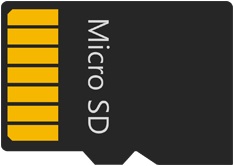
- Внутренняя память устройства (Internal phone storage) - та часть модуля памяти смартфона, которая не занята системными разделами и доступна пользователю для размещения приложений, медиа-контента и документов. Часть памяти, на которую устанавливается софт , определяется как раздел Data, а часть, занятая пользовательскими файлами - как User.
Зачастую реальной границы между этими областями нет, и тогда распределение памяти зависит только от нужд владельца устройства. - SD-карта (SDHC) - флеш-память, доступная пользователю в полном объёме. Всё пространство флешки может использоваться для хранения личных файлов. Кроме того, может быть произведена как установка приложений на карту памяти Андроид, так и перенос программ и игр Андроид на карту памяти (если данная возможность реализована в установленной версии операционной системы). SDHC-память может быть не только внешней, но и внутренней, распаяной на плате аппарата. В статье Разрешение на запись в корень sd-карты на Android 4.4+рассмотрен способ обхода ограничения, введённого Google, для новых версий своей системы.
Internal phone storage и SD-карта напрямую не оказывают влияние на работу системы Андроид, однако,в случае неполадок и неисправностей, могут вызывать существенные сбои в работе всей ОС.
Теперь, как и обещали в начале записи, сопоставим память Андроид ОС и память системы Windows . Сопоставление приводим лишь для ознакомления, на самом деле, конечно, данные приведены с грубыми допущениями.
| Android OS | OS Windows |
|---|---|
| Оперативная память. ОЗУ | Оперативная память. ОЗУ |
| Bootloader | Раздел "Зарезервированно системой" |
| Recovery | Разделы восстановления ноутбуков |
| Boot | C:\Windows\System32\ntoskrnl.exe |
| System | Системный каталог. Диск C:\ |
| Data | Каталог C:\Program Files\ |
| User | C:\Users\Имя_пользователя |
| SD-карта | Дополнительные HDD/SSD/USB |
Мы поговорили о том, какие бывают разделы памяти в Андроид ОС. Рассмотрели основные типы памяти Android.
Всем производительной памяти и объёмных накопителей.

Каждого собственника планшета, достаточно часто раздражает факт того, что внутренняя память планшета гораздо меньше, указанной в характеристиках. Постоянно на экране отображается надпись, что недостаточно объема памяти как для скачивания приложения, так и просто нехватка места на устройстве. В чем же дело подумаете вы? Вас обманули? Или быть может вы сами, не просмотрели четко характеристики?
Куда пропала внутренняя память планшета или на что она расходуется?
В планшете установлено два типа памяти RAM и ROM, соответственно вся память делиться между ними, а они распределяют ее в соответствии с форматом и т.п.
Распределение RAM памяти (оперативной памяти):
- Распределяется на программный модуль, который отвечает за телефонные звонки с вашего устройства, то есть с планшета, так как там присутствует система Android и слот для сим-карты, за передачу данных по bluetooth соединению, и модуль wi-fi для работы в интернете.
- Распределяется на небольшие приложения, и матрицы устройств
- Распределяется на все приложения, которые входят в автозапуск
- На интерфейс пользователя
- Распределяется на библиотеки
Распределение ROM памяти (постоянной памяти):
- Распределяется на файлы операционной системы, установленной на вашем устройстве
- На сохранение скачанных временных файлов, которые необходимы для обновления приложений на планшете
- Распределение на хранение данных пользователя, и загрузки различных приложений
Для проверки объема оперативной и постоянной памяти на планшете, можно воспользоваться специальным эмулятором, который предоставляет возможность ввода команд взаимодействующих с операционной системой, установленной на планшете. Конечно, такой способ проверки памяти подходит далеко не всем, а только продвинутым пользователям, иначе ненароком есть возможность повреждения или зависания операционной системы.
Перечень стандартных команд для введения в консоли эмулятора для проверки памяти планшета и его функций:
- Adb- запускает отладчик операционной системы андроид;
- Dmesg- просматривает загрузку ядра операционной системы;
- Du- определяет размеры файлов;
Остальные команды можно изучить как в сети интернет, так и установить программу и воспользоваться справками и подсказками, а также разделом помощь.
Простейшие советы при нехватке памяти на планшете с операционной системой андроид:
- В меню настроек, открыть раздел приложений и очистить кэш или переместить на sd карту приложения
- Можно воспользоваться программами утилитами, например Clean master, которые удалят различный мусор, уведомления и ненужные дублирующие файлы с вашего планшета
- Чтобы не захламлять память планшета, устанавливайте только необходимые программы;
Существует большое количество различных программ и утилит, для увеличения внутренней памяти устройства. Так же есть возможность пользования различными сервисами, или облачными хранилищами, если объем памяти недостаточен, для сохранения видео и изображений, фильмов и т.д. Также нужные файлы можно добавлять в облачную загрузку, как ручным способом, так и настроить автоматический режим передачи данных, что будет более удобным и практичным.
Операционная система на планшете, занимает достаточный объем памяти, для нормальной работы, память на устройстве распределяется автоматически, но если создается нехватка памяти, система андроид может решить сама какое приложение высвободить из памяти для увеличения работоспособности и места. Также производители планшетов оставляют некий объем скрытой памяти на устройстве, для последующего восстановления файлов загрузки операционной системы, поэтому объем полной памяти различается с указанным объемом производителя. То есть внутренняя память планшета такая же как и в характеристиках, только она скрыта.
Читайте также:

